Как да създадете автономен акаунт при инсталиране на Windows 10 Home

- 4121
- 860
- Ms. Jaime Wolff
Най -новите версии на Windows 10 Homemade с чиста инсталация и при условие че сте се свързали с Интернет, не предлагат възможност за създаване на автономен акаунт (локален акаунт), оставяйки само две опции: въвеждане на съществуващия акаунт в Microsoft или регистрация на нов същия Сметката. Създаването на автономен акаунт обаче все още е възможно.
В тези инструкции има два прости начина за създаване на автономен акаунт при инсталиране на Windows 10 от най -новите версии и допълнителна информация, които могат да бъдат полезни за създаване на локален потребител или администратор.
Методи за използване на автономен акаунт при инсталиране на Windows 10
Най -лесният метод за създаване на автономен акаунт, вместо да се използва акаунта на Microsoft в облака, е да се извърши чиста инсталация на Windows 10, без да се свързва с интернет. Ако обаче вече сте се свързали с Интернет и сте достигнали етапа „Влезте с помощта на акаунта на Microsoft“, стартирайте отново инсталационният процес не е най -удобният метод.
Вместо това можете да направите, както следва, което също ще даде възможност за създаване на местен акаунт:
- Ако вече имате акаунт в Microsoft, въведете подходящия имейл. Ако не, въведете някой имейл адрес, за който съществува такъв акаунт, този: Тест@Outlook.Com

- Въведете всяка парола, освен правилното.
- След като въведете грешна парола, ще ви бъде предложено да я възстановите, но ще има и друга опция за действие „засега пропуснете тази стъпка“ - изберете тази опция.
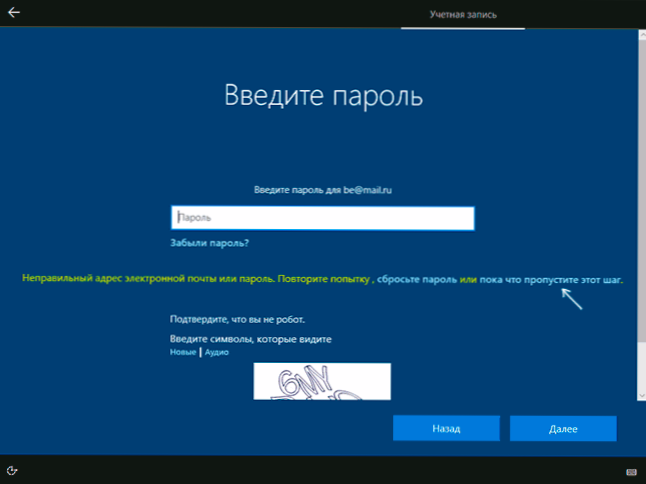
- На следващия екран изберете „Ограничени възможности“.
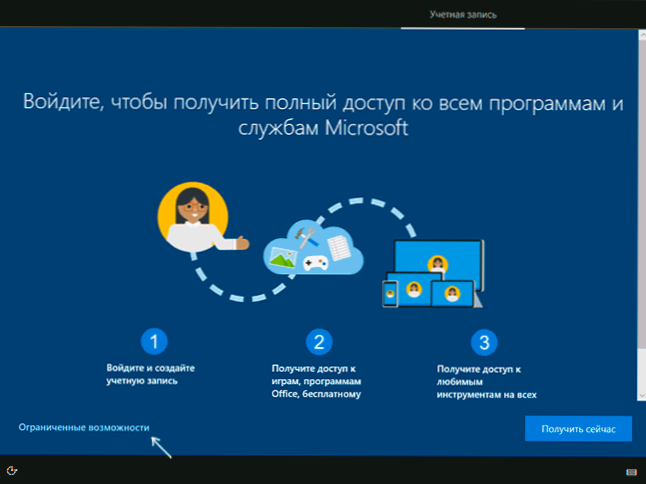
- Създайте локален акаунт за използване на компютър (веднага след създаването на този запис ще има право на администратор, друг важен елемент: Не използвайте името „Администратор“ за акаунт, това име е запазено за потребител на скрита система).
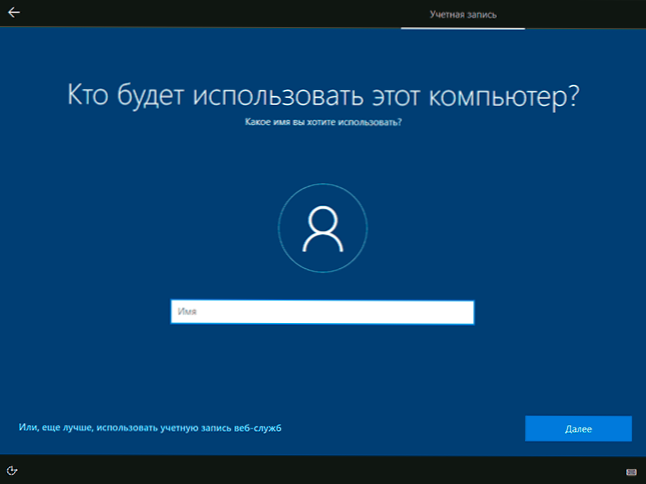
Като цяло всичко е автономен акаунт на вашия компютър, създаден и може да се използва вместо акаунта на Microsoft акаунт.
Друг прост метод, ако можете лесно да изключите интернет (извадете кабела, изключете Wi -fi Router от изхода) - щракнете върху „Създаване на акаунт“ на екрана с изречение за въвеждане в акаунта на Microsoft, изчакайте За известно време и след като се появи съобщението за грешка (тъй като интернет е изключен), натиснете бутона „Пропуснете тази стъпка“ - на следващата стъпка, прозорецът за въвеждане на името на локалния акаунт ще се отвори.
Допълнителна информация
Ако все пак сте създали акаунта на Microsoft или сте въвели под него при инсталирането Вместо това, с локален акаунт ", повече за това и други методи - как да изтриете акаунта на Microsoft в Windows 10.
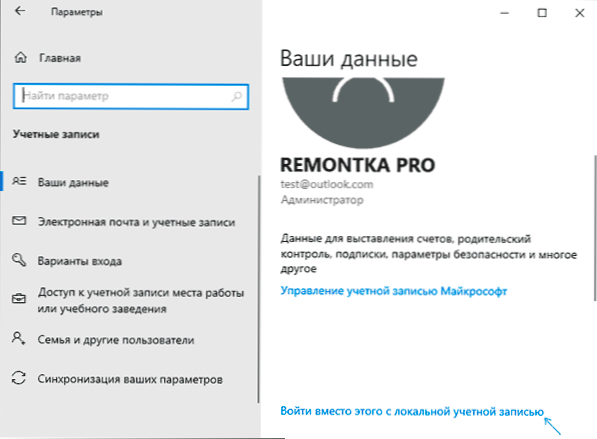
Друг метод е да създаде местен потребителски акаунт и.
- « Ивиците на екрана на компютъра или монитора на лаптоп са причини и какво да правят
- Parallels Toolbox - Страхотен набор от полезни помощни програми за Windows и Mac OS »

